カラーピッカー
カラーピッカーを使用すると、新しいカスタムカラーを設定できます。
カラーピッカーを開くには、以下のいずれかの操作を行ないます。
-
を選択し、「プロジェクトカラー設定 (Project Colors Setup)」ダイアログの「カラーセット (Color Set)」タブでカラーフィールドをクリックします。
これにより、プロジェクトのカスタムカラーを設定できます。
-
を選択し、「ユーザーインターフェース (User Interface)」エントリーのいずれかを選択してカラーフィールドをクリックします。
これにより、ユーザーインターフェースのカスタムカラーを設定できます。
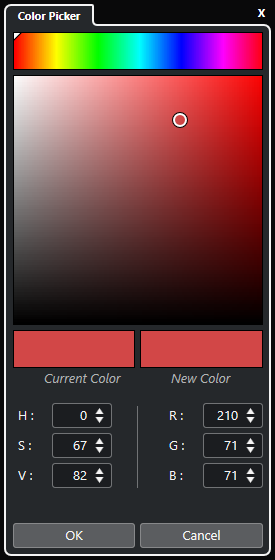
- カラーセレクター
-
色合いと濃淡を選択できます。
- コンテキストメニュー
-
カラーをコピー、貼り付け、またはリセットします。
- 現在のカラー (Current Color)/新規カラー (New Color)
-
現在のカラーと新規カラーを表示します。
- 色調 (Hue)/彩度 (Saturation)/値 (Value)
-
カラーを数値で編集できます。
- レッド (Red)/グリーン (Green)/ブルー (Blue)
-
カラーを数値で編集できます。
- OK
-
カラーの変更を確定します。
補足
項目によっては、変更を適用するためにアプリケーションを再起動する必要があります。